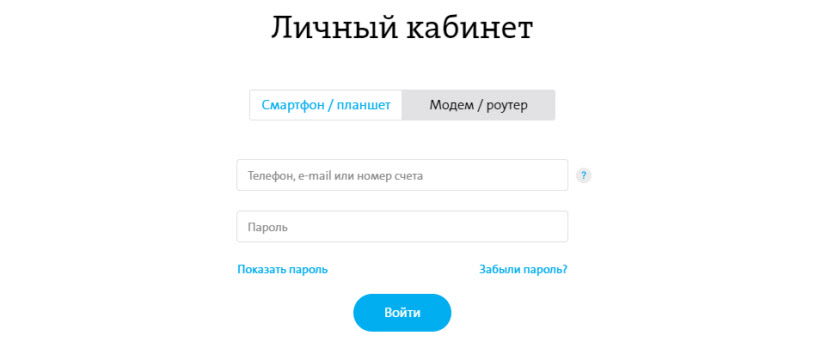Модемы Yota в последнее время начали набирать большую популярность благодаря относительно низкой стоимости и расширенному функционалу. Устройство работает с технологией 4G LTE, ввиду чего актуально на современном рынке девайсов. Многие задаются вопросом о том, как войти в настройки Wi-Fi модема Yota. В данной статье мы расскажем о тонкостях работы с опциями устройства и личном кабинете пользователей на официальном сайте производителя.
1 Введение
На сайте status.yota.ru пользователи получают доступ к настройкам модема, а не к личному кабинету, как многие считают. Иногда владельцы устройства даже пытаются пополнить счет интернета у провайдера. Адрес применяется исключительно для управления самим роутером. То же самое касается и 10.0.0.1, который отвечает за внесение изменений в настройки. Далее мы рассмотрим оба процесса более детально.
к меню ↑
2 Вход в личный кабинет Yota
Сайт: https://www.yota.ru
Для начала работы в личном кабинете нужно зарегистрироваться на сайте или пройти процесс авторизации. Там вы сможете проверить личный счет и пополнить его, а также посмотреть статистику работы и перечень устройств. Также на портале имеется раздел для изменения действующего тарифа на более удобный дл вас.
Страница на сайте выглядит следующим образом:
3 Настройки на 10.0.0.1 и status.yota.ru
- Для получения доступа к настройкам нужно в первую очередь подключиться к модему. Устройство, работающее по Wi-Fi, должно быть подключено к компьютеру по проводному соединению. Если такая возможность отсутствует, просто подключитесь к сети с названием YOTA в перечне всех возможных подключений.
- Далее в адресной строке браузера введите адрес status.yota.ru и перейдите по нему.
- В случае если перед вами появилось сообщение об ошибке, введите адрес 10.0.0.1.
- На главной странице сразу появится панель управления, которая содержит информацию о модеме, скорости соединения и о самом статусе устройства.
- Для изменения параметров нажмите на кнопку «Настройки устройства».
Дополнительные настройки доступны по ссылке http://status.yota.ru/advanced.
к меню ↑
3.1 Проблемы при настройке через status.yota.ru
При попытке зайти на сайт компании могут возникнуть определенные проблемы. Чаще всего страница просто не открывается из-за сбоев в работе сервера и других поломок. На экране перед пользователями появляется сообщение «Страница недоступна» или «Доступ к сайту не удается получить». Далее рассмотрим самые распространенные и действенные методы решения данной проблемы:
- Попробуйте перезагрузить Wi-Fi модем Yota. Если вы пользуетесь беспроводным соединением, просто на время выключите питание.
- При появлении проблем во время входа в настройки модема с проводным соединением можно попробовать переключиться на Wi-Fi.
- Если все вышеперечисленное не помогло, попробуйте зайти на сайт status.yota.ru в другом браузере или с портативного гаджета.
Если проблему не удалось решить, попробуйте проверить настройки сети. Далее мы рассмотрим порядок действий в данном случае:
Проверка сетевых параметров
- На компьютере зайдите во вкладку «Сетевые подключения».
- После этого откройте свойства подключения, через которое модем соединен с ПК.
- Если модем подключен по USB то выберите «Подключение по локальной сети 2», или «Ethernet 2»
- Если устройство работает по беспроводной сети, выберите «Беспроводная сеть».
- Нажмите на кнопку «Свойства».
- Далее выберите опцию автоматического подключения IP и DNS для протокола IPv4.
- Если автоматическое заполнение не помогло, то введите данные вручную. Настройки должны выглядеть следующим образом:
IP-адрес: 10.0.0.2
Маска подсети: 255.255.255.0
Основной шлюз: 10.0.0.1
DNS 8.8.8.8.
- После этого страница должна точно открываться.
Если все вышеперечисленные действия не принесли никакого результата, то в модеме может быть техническая поломка. Устранить ее самостоятельно будет достаточно сложно, ввиду чего рекомендуем обратиться в сервисный центр. Вмешательство в структуру устройства может привести к более сложным поломкам. Надеемся, что наша статья помогла вам найти ответ на вопрос по поводу того, как зайти в настройки своего мобильного роутера от провайдера Йота. Если модем продолжает выдавать ошибки, то он может быть сломан, ввиду чего вы можете воспользоваться гарантией по месту приобретения.